Android自定义View画圆功能
本文实例为大家分享了Android自定义View画圆的具体代码,供大家参考,具体内容如下
引入布局
<?xml version="1.0" encoding="utf-8"?> <RelativeLayout xmlns:android="http://schemas.android.com/apk/res/android" xmlns:tools="http://schemas.android.com/tools" android:id="@+id/activity_main" android:layout_width="match_parent" android:layout_height="match_parent" android:paddingBottom="@dimen/activity_vertical_margin" android:paddingLeft="@dimen/activity_horizontal_margin" android:paddingRight="@dimen/activity_horizontal_margin" android:paddingTop="@dimen/activity_vertical_margin" tools:context="com.bwie.test.xuejian1508a20170928.MainActivity"> <com.bwie.test.xuejian1508a20170928.ViView android:layout_width="match_parent" android:layout_height="match_parent" /> </RelativeLayout>
自定义View的java类,继承View
public class ViView extends View{
Paint paint;
Context context;
//构造方法
public ViView(Context context) {
super(context);
}
public ViView(Context context, AttributeSet attrs) {
super(context, attrs);
}
public ViView(Context context, AttributeSet attrs, int defStyleAttr) {
super(context, attrs, defStyleAttr);
}
public ViView(Context context, AttributeSet attrs, int defStyleAttr, int defStyleRes) {
super(context, attrs, defStyleAttr, defStyleRes);
this.context=context;
}
@Override
protected void onMeasure(int widthMeasureSpec, int heightMeasureSpec) {
super.onMeasure(widthMeasureSpec, heightMeasureSpec);
}
@Override
protected void onLayout(boolean changed, int left, int top, int right, int bottom) {
super.onLayout(changed, left, top, right, bottom);
}
/*绘图*/
@Override
protected void onDraw(Canvas canvas) {
super.onDraw(canvas);
//得到屏幕宽高
int width = getWidth();
int radius = width - 450/2;
int height = getHeight();
// 创建画笔
Paint paint1 = new Paint();
Paint paint2 = new Paint();
Paint paint3= new Paint();
// 消除锯齿
paint1.setAntiAlias(true);
paint2.setAntiAlias(true);
paint3.setAntiAlias(true);
//画笔颜色
paint1.setColor(Color.RED);
paint2.setColor(Color.WHITE);
paint3.setColor(Color.BLUE);
// 画圆。确定位置
// canvas.drawRect(100,100,width/2,height/2,paint1);
// canvas.drawCircle(100,100,100,paint1);
// canvas.drawCircle(250,250,200,paint2);
// canvas.drawCircle(500,500,300,paint3);
//设置圆环形状和大小
RectF oval = new RectF(width-radius,width-radius,width+radius,width+radius);
paint1.setStrokeWidth(450);
canvas.drawArc(oval,-90,90,false,paint1);
canvas.drawCircle(width/2,height/2,450,paint1);
canvas.drawCircle(width/2,height/2,300,paint2);
canvas.drawCircle(width/2,height/2,200,paint3);
}
@Override
public boolean onTouchEvent(MotionEvent event) {
return super.onTouchEvent(event);
}
}
效果图:
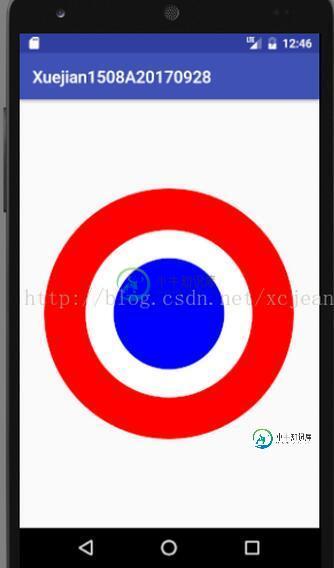
以上就是本文的全部内容,希望对大家的学习有所帮助,也希望大家多多支持小牛知识库。
-
本文向大家介绍Android自定view画圆效果,包括了Android自定view画圆效果的使用技巧和注意事项,需要的朋友参考一下 这是一个自定义view画圆,对于初学自定义view的小伙伴这是一个很好的帮助。 看图 代码: 以上就是本文的全部内容,希望对大家的学习有所帮助,也希望大家多多支持呐喊教程。
-
本文向大家介绍Android自定义View实现打钩动画功能,包括了Android自定义View实现打钩动画功能的使用技巧和注意事项,需要的朋友参考一下 先上效果图 动图 静态图 1. 回顾 【Android自定义View:一个精致的打钩小动画】上一篇文章,我们已经实现了基本上实现了控件的效果了,但是...但是...过了三四天后,仔细看回自己写的代码,虽然思路还在,但是部分代码还是不能一下子的看得明
-
本文向大家介绍Android自定义View之酷炫圆环(二),包括了Android自定义View之酷炫圆环(二)的使用技巧和注意事项,需要的朋友参考一下 先看下最终的效果 静态: 动态: 一、开始实现 新建一个DoughnutProgress继承View 先给出一些常量、变量以及公共方法的代码,方便理解后面的代码 重写onMeasure方法,为什么要重写onMeasure方法可以看我的上一篇
-
本文向大家介绍Android自定义View之酷炫数字圆环,包括了Android自定义View之酷炫数字圆环的使用技巧和注意事项,需要的朋友参考一下 先看下最终的效果 一、开始实现 新建一个DoughnutView继承View 先重写onMeasure方法。 下面就是最重要的重写onDraw方法,大致流程如下 1、画白色圆环(背景),记得改下Activity背景色不然白色圆环看不出来。 2、画彩
-
本文向大家介绍Android自定义view圆并随手指移动,包括了Android自定义view圆并随手指移动的使用技巧和注意事项,需要的朋友参考一下 本文实例为大家分享了Android自定义view圆并随手指移动的具体代码,供大家参考,具体内容如下 main代码 布局 以上就是本文的全部内容,希望对大家的学习有所帮助,也希望大家多多支持呐喊教程。
-
本文向大家介绍Android自定义View实现圆环交替效果,包括了Android自定义View实现圆环交替效果的使用技巧和注意事项,需要的朋友参考一下 下面请先看效果图: 看上去是不很炫的样子,它的实现上也不是很复杂,重点在与onDraw()方法的绘制。 首先是我们的attrs文件: 接下来是我们重写View类的自定义View类: 最后是我们的布局文件: 总结 好了,到这里我们的效果就算大工

